期待に添える様に頑張ってレビューします(*´∀`*)
さて今回当選した製品は「X25-M G2」!
いわずと知れたintelのSSDです^^
34nmプロセス採用により、従来のSSDより数段速い動作を実現しているとのこと。
実は私、SSDは初めてではありません。
OCZのVertexをRAID 0で使っているのでSSDの快適度は体験しています。
しかし、巷で噂のintel製SSDは手を出していませんでした。
というわけで今回のレビューは非常に自分としても結果が楽しみなものとなりました。
今回のレビューは、自分が持っているノートパソコンにいれることが条件ですので
早速私が今回使用するマシンを紹介します。
外見は触れないでください!笑
「dynabook SS RX1 T7EE」(08モデル)
【モニタ】12.1inch WXGA (1280x800)
【CPU】intel Core2Duo U7600 1.2Ghz Cache2MB
【Mem】DDR2 PC2-5300 1GBx2(増設済)
【VGA】Mobile Intel 945GMS Express 256MB
【HDD】SATA 80GB 5400rpm
【OS】WindowsVista Basic SP1 32bit
基本的なスペックはこのような感じです。
しかし、私の場合OSをWindows 7 Ultimate 32bitにアップグレードし
さらにLinuxもいれてデュアルブート仕様にしています。
さて、早速分解していきたいところですが
まずはHDDの状態でCrystalDiscMark 3.0を走らせて見ました。
まぁこんなものですよね;;
これでもメモリを増設したりこまめにファイルを消すなど
コツコツと手入れをしていたので遅いと感じたことはありません。
ではさっそく本体を解体していきたいと思います。
ACアダプタ、バッテリーはもちろん外しておきます。
①下の画像の赤○のネジを外してまとめておきます。S4と書いてあるネジ穴です。
②下の画像の青○のネジを外してまとめておきます。S6と書いてあるネジ穴です。
③下の画像の緑○のネジを外してまとめておきます。とくに何も書いていないネジ穴です。
④下の画像の白○のネジを外してまとめておきます。ここは2本外すとカバーごと外れます。
⑤下の画像のネジを外しておきます。側面にあります。
⑥以下の動画のようにカードスロットのフラットケーブルを取り外します。
一緒に裏面のパネルも取り外します。DVDドライブ側を先に持ち上げると外しやすいと思います。
HDDはとくにネジで止まっているわけではないので
簡単に持ち上がりますので動画のようにケーブルを引き抜きます。
このときフラットケーブルを引っ張りすぎて切らないように注意してください。
⑦今回はOSを新しく入れるのが面倒なので
HDDの中身をブートセクタも含めて丸ごとコピーさせてみます。
用意したソフトはEASEUS Disk Copyというフリーソフトです。
CDから起動させるタイプのソフトです。
以下の動画のように元のHDDとSSDをパソコンに接続します。
このときBIOSの設定を変更してCDブートを第一優先の設定にしておきます。
また、ノートPC上ではAHCIモードで動作させていますので
デスクトップのほうの設定もAHCIモードにしておきます。
電源は空きがなかったので2台目を使用しているだけです。
同期に気をつけてください。
⑨ソフトが起動したら
”Start Disk Copy 2.3”にカーソルを合わせてエンターを押します。
ここではまだマウスが読み込まれていないのでキーボードで操作します。
⑩ロードが終わるとGUIが起動しますので以下の画像のように操作していきます。
左下の画像は
ディスクを丸ごとコピーする場合には上の”Disk Copy”を選択します。
パーティションを指定する場合には下の”Partition Copy”を選択します。
次にコピー元のディスクを選択してNextをクリックしたあと
コピー先のディスクを選択してNextをクリックすると
コピーが始まります。
今回は偶然換装前のHDDも80GBと容量がまったく同じでした(*´ω`*)
コピーに要した時間は約45分でした。
一度デスクトップのほうをシャットダウンして
SSDをさっそくノートPCのほうに戻す作業に入ります。
このノートPCのHDDのコネクタは電源とデータケーブルが一体化しているタイプなので
うまく接続できるか心配でしたが、無事に何事もなく取り付けることができました^^
厚さもほぼ同じでしたので規格的には問題なしです。
組み立ては分解時と逆のことを行えばOKです。
SSDを組み込んで元通りにしたあと
電源をいれると
無事Linuxのほうもきちんとコピーされていました。
Windows 7のほうも無事でした^^
ではSSD換装後のCrystal Disk Mark結果です
約4倍ですね(*´ω`*)
体感速度も向上しましたが
何よりも感動したのはズバリ“音と振動”です。
HDDは構造上必ずモーターがありますので駆動音は絶対します。
部品が動いているので振動も起こります。
しかしSSDに換装したことでそれがなくなりましたので
大変静かになりました。
それに若干軽くなりましたので
モバイルノートとしては大変素晴らしいことではないでしょうか。
素人目線のレビューを最後までお読みくださいましてありがとうございました^^
今回このような機会を与えてくださったZigsow様とintel様に感謝しつつレビューを終わりたいと思います。











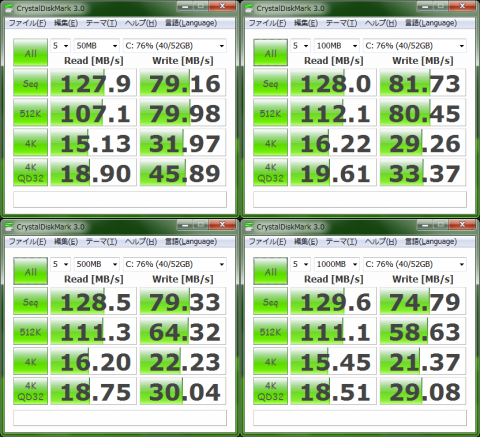

ヒロ妨さん
2010/06/10
suecastさん
2010/06/10
ちょっっ、これに「ツッコミを入れるな」というのは
かなりムリがある(笑)
”ニコニコ技術部”な動画もcoolです!
へたれだいこんさん
2010/06/10
退会したユーザーさん
2010/06/10
Cottyさん
2010/06/10
かずや。さん
2010/06/10
s3zm4rさん
2010/06/11
4453さん
2010/06/11
4453さん
2010/06/11
とりあえず、写真を30枚くらい取ったので、これから
がんばります((((;゚Д゚)))
ぽんさん
2010/06/11
ぽんさん
2010/06/11
最初頭にカメラつけているのかなぁ、とおもってみたりしてました^^;
コロさん
2010/06/12
Ganemeさん
2010/06/12
>>suecastさん
触れないでくださーーーーいw
>>4453さん
オフィシャル会員だと写真たくさん載せれてうらやましいです(;^ω^)
>>ぽんさん
動画はデジカメです;;
三脚なんてもってません:(;゙゚'ω゚'):
頭てwww
つくもさん
2010/06/13
ノートもかなり気合の入ったノートですごくクールですねw
つくもさん
2010/06/13
ひろりんさん
2010/06/13
Neroさん
2010/06/14
daiyanさん
2010/06/15
知的レビュアーさん
2010/06/17
aoidiskさん
2010/06/20